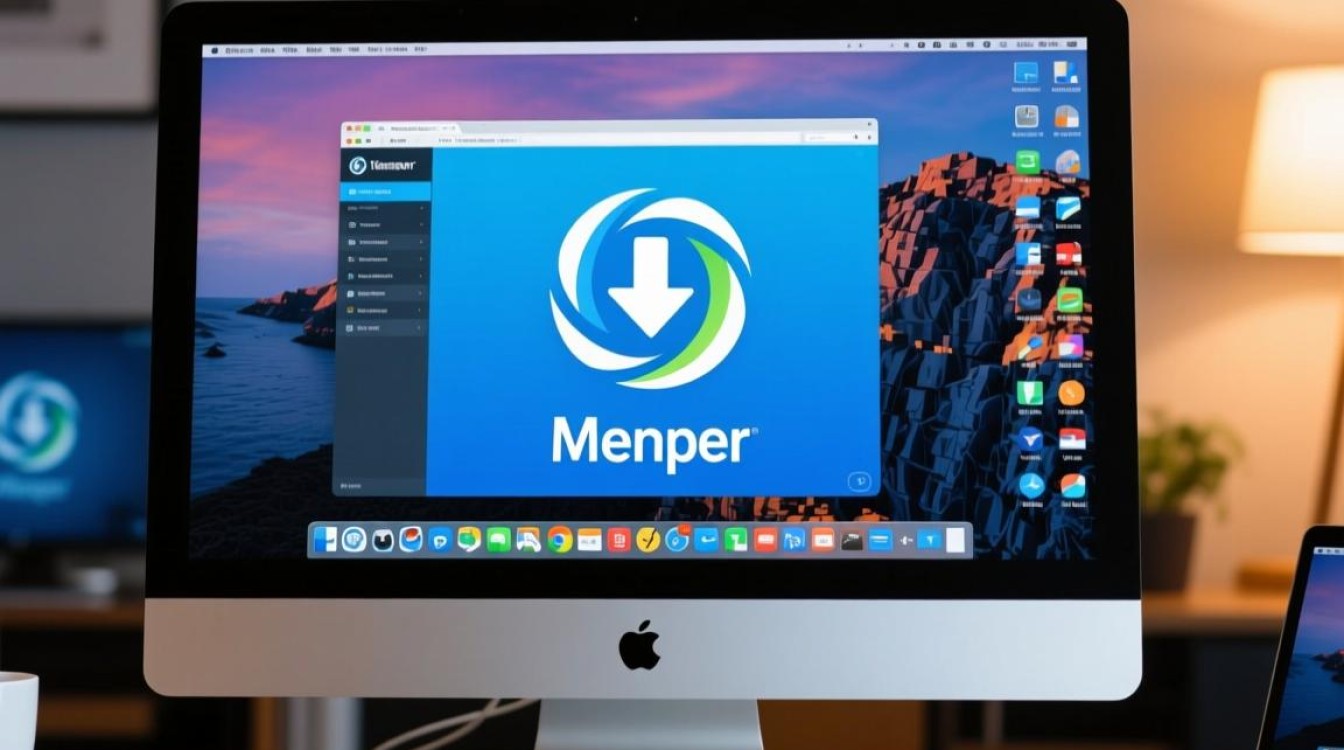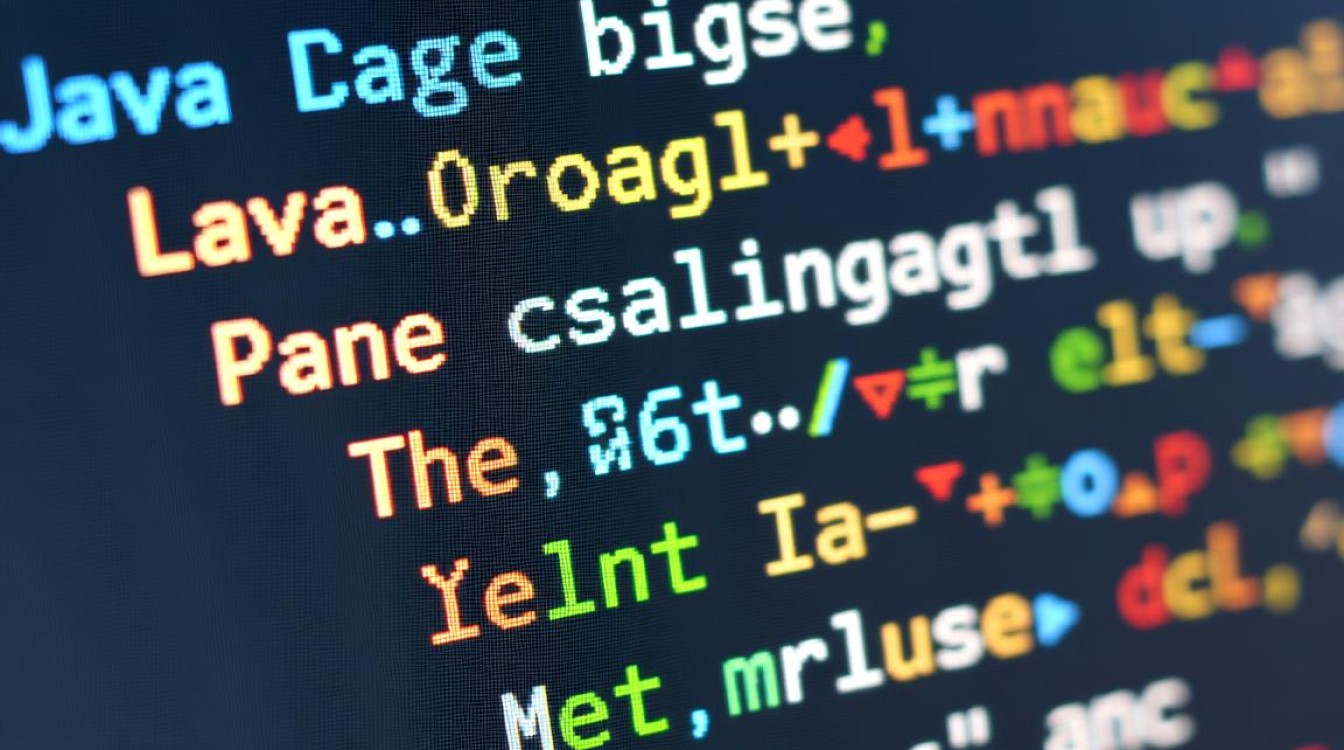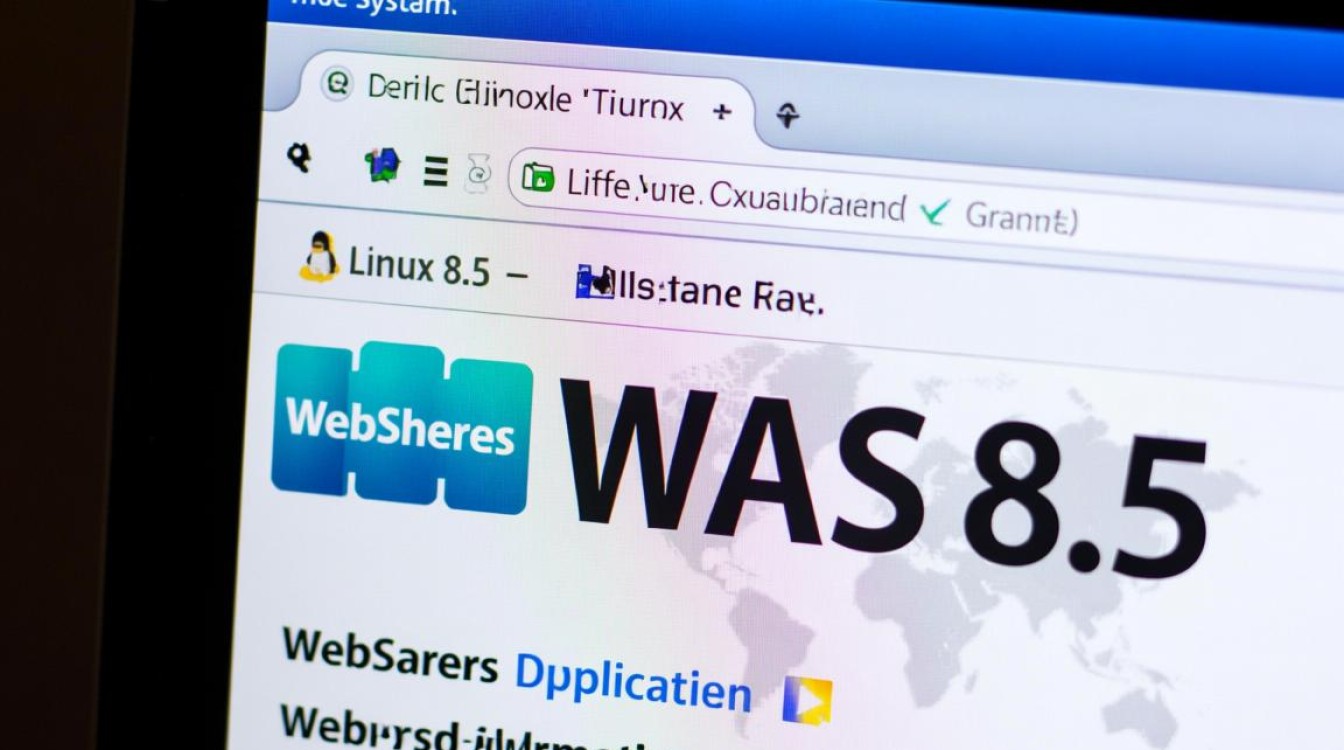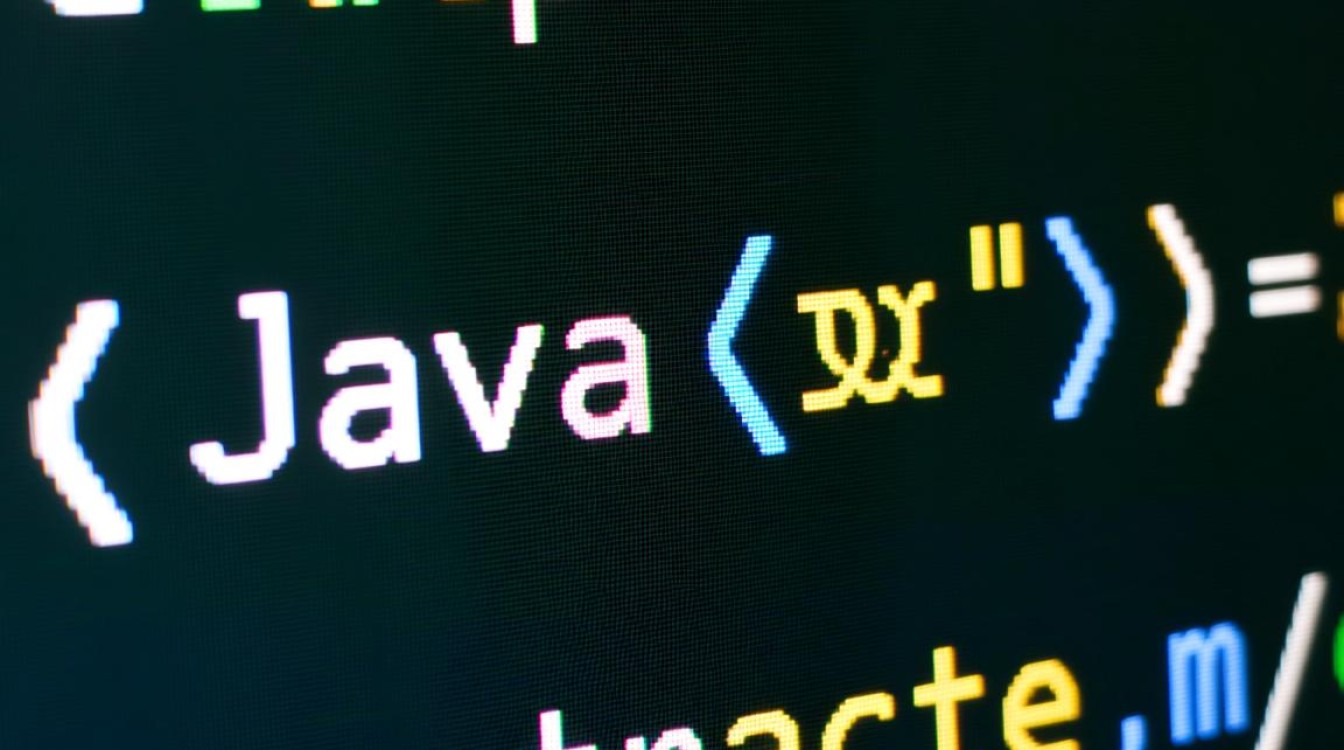虚拟机使用教学

虚拟机(Virtual Machine,VM)是一种通过软件模拟的计算机系统,它可以在物理主机上运行独立的操作系统和应用程序,实现多环境隔离、测试开发、系统备份等功能,本文将从虚拟机的基本概念、主流工具选择、安装配置步骤、实用技巧及常见问题五个方面,为读者提供一份详细的虚拟机使用教学。
虚拟机的基本概念与优势
虚拟机的核心在于“虚拟化技术”,它通过Hypervisor(虚拟机监视器)在物理硬件上创建多个虚拟实例,每个实例拥有独立的CPU、内存、存储及网络资源,与物理机相比,虚拟机的主要优势包括:
- 环境隔离:不同虚拟机可运行不同操作系统(如Windows、Linux),互不干扰,适合测试软件兼容性或搭建实验环境。
- 资源灵活:可根据需求动态分配CPU、内存等资源,避免物理硬件浪费。
- 快速备份与恢复:通过快照功能可保存虚拟机状态,故障时一键恢复,降低数据丢失风险。
- 便携性与迁移:虚拟机文件(如.vmdk、.vdi)可复制到其他主机运行,实现“移动整机系统”。
主流虚拟机工具选择
目前市面流行的虚拟机工具各有特点,用户可根据需求选择:
| 工具名称 | 开发商 | 支持系统 | 特点 | 适用场景 |
|---|---|---|---|---|
| VMware Workstation | VMware | Windows/Linux/macOS | 功能全面,性能稳定,支持3D加速 | 开发者、企业测试 |
| VirtualBox | Oracle | Windows/Linux/macOS | 免费开源,轻量易用,跨平台兼容 | 个人学习、家庭实验 |
| Hyper-V | 微软 | Windows Pro/Server | 系统集成,适合Windows生态用户 | 企业服务器、Windows开发 |
| Parallels Desktop | Parallels | macOS | 优化macOS虚拟化,支持macOS虚拟机 | Mac用户运行Windows/Linux |
推荐选择:个人用户优先考虑VirtualBox(免费);Windows开发者或企业用户推荐VMware Workstation Pro;Mac用户可选择Parallels Desktop。
虚拟机安装与配置步骤(以VirtualBox为例)
以安装Ubuntu 22.04 LTS虚拟机为例,详细说明操作流程:
准备工作
- 下载软件:从Oracle官网下载VirtualBox最新版本及Ubuntu镜像(ISO文件)。
- 检查硬件:确保主机CPU支持虚拟化(BIOS中需开启VT-x/AMD-V),内存至少8GB,剩余存储空间至少50GB。
创建虚拟机
(1)打开VirtualBox,点击“新建”,填写虚拟机名称(如“Ubuntu-Test”),类型选择“Linux”,版本选择“Ubuntu (64-bit)”。
(2)分配内存:建议至少2048MB,推荐4096MB。
(3)创建虚拟硬盘:选择“VDI(VirtualBox磁盘镜像)”,动态分配(按需扩展初始容量),设置存储大小(如50GB)。

安装操作系统
(1)在虚拟机设置中,进入“存储”选项,点击“光驱”图标,选择“选择磁盘文件”,加载Ubuntu ISO镜像。
(2)启动虚拟机,进入Ubuntu安装界面,选择语言、时区,划分磁盘(默认“整个磁盘”即可)。
(3)创建用户名和密码,等待安装完成,重启后移除ISO镜像。
安装增强功能(Enhancements)
安装完成后,在虚拟机菜单栏点击“设备”→“安装增强功能”,会自动挂载虚拟光盘,在Ubuntu终端运行:
sudo apt update sudo apt install -y build-essential dkms linux-headers-$(uname -r) sudo ./VBoxLinuxAdditions.run
重启后,可实现虚拟机与主机的文件拖拽、剪贴板共享及分辨率自适应调整。
实用操作技巧
快照管理
快照可保存虚拟机某一时刻的状态,适合测试危险操作或版本对比。
- 创建快照:虚拟机正常运行时,点击“虚拟机”→“快照”→“拍摄”,命名并描述。
- 恢复快照:选择目标快照,点击“恢复”,虚拟机将回退到该状态(注意:未保存的数据会丢失)。
网络配置
虚拟机网络模式分为四种,常见用途如下:
- NAT(网络地址转换):虚拟机通过主机网络访问外网,无需额外配置,适合临时上网。
- 桥接(Bridged):虚拟机与主机处于同一局域网,获得独立IP,适合需要被局域网其他设备访问的场景(如搭建服务器)。
- 仅主机网络(Host-only):仅主机与虚拟机互通,无法访问外网,适合安全测试。
资源动态调整
在虚拟机设置中,可实时调整CPU核心数、内存大小(需关闭虚拟机或开启“在线调整”功能),但需注意不要超过主机物理资源上限。

常见问题与解决方案
-
虚拟机无法启动,提示“VT-x/AMD-V不可用”
- 原因:主机CPU虚拟化未开启。
- 解决:重启电脑进入BIOS/UEFI,找到“Virtualization Technology”或“VT-x”选项并启用。
-
虚拟机网络无法连接外网
- 原因:NAT服务未启动或网络配置错误。
- 解决:在VirtualBox“管理”→“主机网络管理器”中,确保NAT网络已启用;检查虚拟机网络模式是否为NAT。
-
虚拟机卡顿,性能较差
- 原因:分配资源不足或主机后台程序占用过多资源。
- 解决:增加虚拟机内存/CPU核心数;关闭主机不必要的程序;开启虚拟机“3D加速”(在“显示”设置中)。
虚拟机作为现代计算环境的重要工具,能有效提升工作效率和系统安全性,通过本文的安装配置、技巧及问题排查指导,用户可快速上手虚拟机,无论是学习开发、测试软件还是搭建实验环境,都能游刃有余,随着虚拟化技术的不断发展,掌握虚拟机使用已成为IT从业者和爱好者的必备技能。